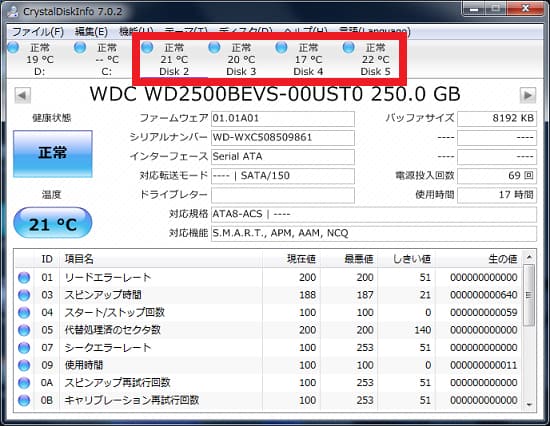ICYDOCKの超頑丈な金属製2.5インチケースが凄い!HDDを4基搭載可能なToughArmorとは?
ICYDOCK様の2.5インチリムーバブル『ToughArmor』の商品レビューをしたいと思います。
こちらの製品ですが、ICYDOCKの広報担当の方からのご依頼で、無償提供されたものになります。
自宅にサンプルが届きましたので、まずは外箱と外箱から出した様子を撮影してみました。
とても高級感のある雰囲気が伝わってくるのではないでしょうか?
主にデスクトップパソコンの5.25インチベイに取り付け、
2,5インチ規格のHDDやSSDを複数取り付けるためのユニットとなります。
すべて金属素材で作られており、手で持ってみましたが外見通りズッシリしていて重みがあります。
造りもしっかりしていて耐久性は非常に高いと思われます。
ToughArmorってどんな製品?
MB994SP-4S ![]() は2.5インチドライブを最大4つ同時に収納できる5インチベイのモジュールで、主に業務用PCやサーバ向けに提供された製品です。
は2.5インチドライブを最大4つ同時に収納できる5インチベイのモジュールで、主に業務用PCやサーバ向けに提供された製品です。
非常にコンパクトですね。
詳しいことはICYDOCKの製品ページや聖仁商事の製品ページご覧下さい。
まずは簡単に本製品の特徴を以下にまとめてみました。
2.5インチHDDやSSDを最大4個も取り付け可
最大の魅力は5インチベイを活用することにより省スペースでもたくさんのディスクを載せられることです。
本製品では2.5インチドライブを最大4個搭載できる優れもので、限られたスペースを余さず使用できる点は素晴らしいです。
特にサーバ機などで複数の装置を載せていて新たにHDDを増設したい場合、2.5インチシャドウベイなどの空き数が不足している際にはとても重宝すると思います。
ディスクを限られたスペースの中でたくさん取り付けたいというニーズに対応することができます。
頑丈な金属素材による高い耐久性が期待できる
ToughArmorはすべて金属素材で作られており、耐久性に優れた製品です。
実際に持ってみるとよくわかりますが、見た目よりも重質でとても頑丈です。
本体のボディは亜鉛鉄板が主な素材で軍事用PCや厳しい環境下で稼働する工業システムなどにスポット置いた製品のようで、様々な環境で効果を発揮できると思われます。
堅実的な造りで製品そのものの質感も悪くないです。
まさに法人向けにこだわった製品と言えるでしょう。
冷却ファンによる通気性を意識した構造
本体のフロント部のトレイ部分は「メッシュ構造」を採用し、
背面は小型の冷却ファンが2基備えられているのでエアフローによる冷却効果を期待できると思います。
製品の紹介はこのあたりにし、実際にレビューをしていきたいと思います。
HDDを専用トレイに取り付け
ワンプッシュ式で簡単に2.5インチベイのトレイを取り出すことができます。
そのまま開いた前面のカバーを引っ張ると、
HDDなどのディスクを取り付けることができるトレイが出てきます。
滑らかとまではいかないものの非常に開けやすく、ディスク交換も容易です。
ディスクを取り付けるにはトレイの側面からねじ止めするだけ。
ちょうど自宅に2.5インチHDDが複数余っていましたので、すべてのトレイに取り付けてみます。
ToughArmorには今回の作業でHDDを3個とSSDを1個載せています。
実際に取り付け作業してみて、ディスクの交換が非常に楽です。
パソコン本体の5インチベイに組み付けてしまえば、わざわざPCケースを取り外さなくても、ケース前面からディスクを出し入れできるようになるので大変便利です。
大容量な写真や音楽、動画データを入れたディスクを交換するのにも重宝しますね。
さらに、このユニット1つにディスクが4個も搭載されていると考えると非常にコンパクトであることが分かると思います。
パソコン本体にToughArmorを組み付け
本体を取り付ける前の確認事項として以下を挙げておきます。
- SATAの通信ケーブルは最大4つ必要(SATA3.0対応)
- 電源はペリフェラル(4pin)のケーブル2本
電源の給電にはペリフェラル規格のケーブルを2つ挿すだけで、
ディスク4台の電源と2基の冷却ファンの電源供給が可能なので嬉しいところです。
ペリフェラルは電源ユニットから直接給電させ、SATAコネクタはマザーボードで空いているSATAポートを使います。
今回は試験的に余ったケーブルを取り付けていますが、
実際に製品を利用する際には、ケーブル長や配線などひと工夫が必要になります。
画像のようにたくさんケーブルを使いますので。
私の愛機である「MIGUEL」というケースに取り付けました。
HDD類を4基載せているのでSATAポートを4つ使います。ちょうど空きが4つだったのでなんとか取り付けられました。
レビューの都合上、作業をし易く為、敢えて5インチベイに取り付けてはいませんが、サイズ感はぴったりで問題なく収まります。
点灯しているアクセスランプも緑色に光りいい感じです。
パソコン稼動時のディスクの温度を測定
Windows 7のコンピュータにて動作確認を行ないます。
さてここで定番の「Crystal Disk Info」を使い温度の測定を行ないます。
まずはアイドル時の温度です。
赤枠で囲った箇所がToughArmorに取り付けたディスク類です。
左から順にWestern Digital製 HDD250GB、HITACHI製 HDD 250GB、ADATA製Premier SP550 240GB、Western Digital製 HDD150GBという構成です。
フロント部の通気口と冷却ファンによって温度上昇が押さえられているようで、
パソコン起動から数分経過してもアイドル時で平均20℃代とかなり低めの温度を維持していました。
製品本体に手を当ててみましたが、ほどよく冷たくひんやりしていました。
冷却性能は十分といったところでした。
アルミと冷却ファンによって強力な冷却効果は生んでいるようです。
若干ですが冷却ファンの振動音が少し気になったくらいかな。
まとめ

5インチベイの容積に2.5インチのディスクを4個も搭載でき
コンパクトにまとめて管理できる点では非常に優れています。
個人的に本製品は使いやすく、とても良かったと感じています。
HDDを増設してあれやこれややりたい玄人向け製品と思っています。
排熱の心配がありましたが、冷却性能は通気性とファンによりそれなりに高い印象でした。
| デザイン性 | |
| 耐久性 | |
| 冷却性能 | |
| 使いやすさ | |
| 独創性 |
製品の仕様・性能についてはとても満足です。
- 2.5インチHDDを大量に備え付けたい
- 頑丈で高冷却なHDDのケースが欲しい
- HDDの付け外しを簡単に行ないたい
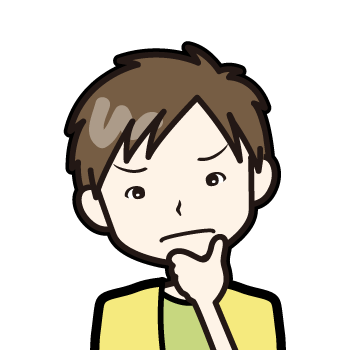
これといって大きな問題はありませんでしたが、少し気になる点がいくつかありましたので書かさせて頂きたいと思います。
本体の表面が少し滑りやすい
材質がすべて金属ということもあり、ディスク挿入前も十分に重量があるのですが、特にディスクを入れた状態で持ってみるとそこそこ重たいです。
本体の表面がツルツルに仕上がっている為、誤って手を滑らせ落下させてしまう可能性がありそうです。
凹凸を付けるか、表面を樹脂コーティングするかなど滑りにくいような工夫があればさらに良いと思いました。
L字型のSATAケーブルが取り付けられない
L字型のSATAケーブルを取り付けようと思ったところ、
背面の上部・下部に突起部分があり、これが邪魔して取り付けることができませんでした。
SATAケーブルの配線を考えると、上側のポートはストレート型を、
下側はL字型のものを取り付けたほうがケーブルがごちゃごちゃにならないで済むと思うのですが、構造上取り付けが難しいです。
突起している金属部分の仕様がいまいちよくわからなかったので、もし問題ないようでしたら、なくした方がいいように思いました。
SATAのコネクタが割れてしまった
こちらに関しては恐らく私の不注意が原因だと思われますが、SATAケーブルを取り外した時、ポキッとコネクタのカバー部分が割れてしまいました・・・。
無理に引っ張ったりせずにゆっくりとケーブルを外したつもりでしたが、写真の通り一部分割れました。動作上支障はないですが、結構ショック・・・。
よく見るとコネクタ部分を隙間があるので、強度的な問題で少しでも抜く方向がずれると割れてしまう恐れがあるかもしれません。
とはいっても他のSATAコネクタも同じ形状をしていたような。
やっぱり私の扱いが悪かったんでしょうか?
ケーブルの抜き差しには注意した方が良さそうです。
 | Cremax 4 x 2.5インチSATA&SAS HDD/SSD搭載用モジュールケース 5インチベイサイズ対応 CS5025 MB994SP-4S 新品価格 |
最新記事 by よっき (全て見る)
- 「圧着」と「圧接」の違い!コネクタを使った効率的な配線作業! - 2019年10月26日
- 夏の暑さ対策は大丈夫?冷却性能抜群のおすすめCPUクーラー!メモリに干渉しない最強の商品を紹介! - 2018年5月1日
- 自作PC弐号機のケースを換装!SilverStone製のミニタワーで冷却性とかっこよさを追求! - 2018年3月11日
スポンサードリンク